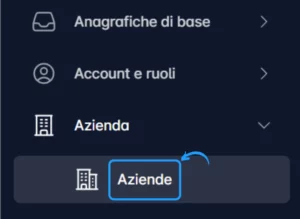
Effettua l’accesso utilizzando il tuo account operatore. Dal menu laterale, vai alla pagina “Aziende”, situata nella sezione “Azienda”.
Crea una nuova azienda
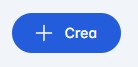 Clicca sul pulsante blu “Crea” in alto a destra per avviare la creazione di una nuova azienda. Per ulteriori dettagli, puoi consultare il video con le istruzioni riportato di seguito.
Clicca sul pulsante blu “Crea” in alto a destra per avviare la creazione di una nuova azienda. Per ulteriori dettagli, puoi consultare il video con le istruzioni riportato di seguito.
Riassunto del video:
Prima sezione – Info base
- Codice: codice identificativo dell’azienda.
- Nome: nome dell’azienda.
- Indirizzo e contatti: specifica l’indirizzo e i dettagli di contatto (email, telefono).
Seconda sezione – Dati fiscali
- Ragione sociale: inserisci la denominazione legale del negozio.
- Codice fiscale: codice fiscale dell’attività.
- Partita IVA: numero di Partita IVA associata.
- Codice SDI: codice per la fatturazione elettronica.
Terza sezione – Destinazioni
- Clicca su “+ Aggiungi” per definire gli indirizzi di destinazione associati all’azienda. Dopo eventuali modifiche, clicca su “Chiudi” per tornare alla schermata principale.
Cliccare su Salva per confermare.
Nota: La creazione di un’azienda è fondamentale poiché rappresenta il punto di collegamento con i negozi e la loro ragione sociale, consentendo una gestione strutturata e coerente delle informazioni aziendali.
Cancella un’azienda
Torna alla pagina “Aziende” per visualizzare l’elenco completo delle aziende create.
Seleziona l’azienda che desideri eliminare, clicca sul pulsante “Elimina” in basso a destra.
Conferma l’eliminazione per rimuovere definitivamente l’azienda dal sistema.